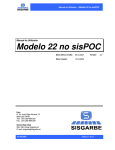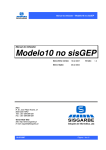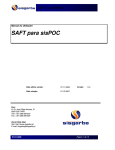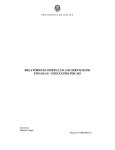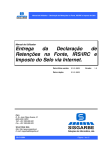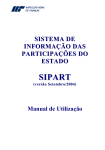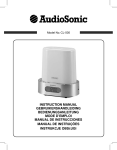Download Manual do Utilizador
Transcript
Manual do Utilizador Declaração Anual – Suporte Informático Anexo J /Modelo 10 TSR – Sistemas de Informação, Lda. FEVEREIRO 2010 Pág. 2 Índice Objectivo .................................................................................................................... 3 Instalação ................................................................................................................... 3 Utilizadores ............................................................................................................ 3 Utilitários de Manutenção .................................................................................... 3 Inicialização da Aplicação ........................................................................................ 4 Menus ......................................................................................................................... 5 Anexos .................................................................................................................... 5 Anexo J ............................................................................................................ 5 Recolha Ordenados ........................................................................................ 6 Criação de Disquete (Suporte Informático) ................................................. 6 Notas de Funcionamento .......................................................................................... 8 Recolhas ................................................................................................................. 8 Mensagens ............................................................................................................. 8 Ordem das Operações a Executar ....................................................................... 8 TSR – Sistemas de Informação, Lda Apartado 1071 – 4836-908 Guimarães Tel.: 253 408 326 [3L/BA] Fax: 253 408 328 e-mail: [email protected] Pág. 3 Objectivo O objectivo desta aplicação é disponibilizar às Entidades, um meio adequado para proceder ao envio da Declaração Anual (Modelo 10/Anexo J), (Exercício 2010) através de ficheiro em suporte informático, respeitando as normas definidas pela Direcção Geral de Contribuição e Impostos. Página Internet : www.e-financas.gov.pt Instalação ATENÇÃO: 1 – Lembramos o facto de que a aplicação é instalada no disco do computador onde é feita a Instalação ( C:\ ). A) CD Aplicação 1. Introduzir o CD no leitor de CD. 2. Aguarde que a Aplicação inicie a Instalação (se esta demorar a iniciar-se, abrir o Ícone “Meu Computador”. De seguida o Ícone da “Drive de CD” e faça duplo click em “setup.exe”). 3. Após o ínicio da Instalação, siga os passos por esta indicados. B) Para Executar a Aplicação : 1. No botão Iniciar (Start) seleccionar “PROGRAMAS“ 2. Nos programas seleccionar “TSR– Declaração Anual“ Para qualquer outro esclarecimento, poderá entrar em contacto com a TSR pelo Telefone 253 408 326 (3 Linhas B/A), Fax 253 408 328 ou por E-Mail: [email protected]. TSR – Sistemas de Informação, Lda Apartado 1071 – 4836-908 Guimarães Tel.: 253 408 326 [3L/BA] Fax: 253 408 328 e-mail: [email protected] Pág. 4 Inicialização da Aplicação 1 - Ao pressionar o ícone da nova aplicação entrará automáticamente na manutenção de Instituições. Nesta opção, encontra a manutenção normal da tabela de Instituições de qualquer aplicação TSR. Deverá introduzir as diversas Instituições para as quais deseja enviar a disquete da Declaração Anual. Para qualquer informação que não tenha conhecimento neste momento, se for obrigatória a introdução, digite um valor fictício, e depois procede a alteração. O importante é que pelo menos uma Instituição fique registada. Nota 1: O conteúdo exacto de cada campo referente a Declaração Anual poderá ser consultado no “Manual de Instruções” – Folha de Rosto da Declaração Anual. Nota 2: As Instituições deverão ser registadas com a mesma numeração da aplicação de Ordenados ou Contabilidade IPSS. Nota 3: O campo % Volume de Negócios diz respeito a percentagem correspondente ao Código CAE preenchido. No caso das Instituições, normalmente só possuem um código de actividade. Portanto a % volume de negócio deve ser 100 %. 2 – Após o registo de Instituições, deve sair da Tabela TSR – Sistemas de Informação, Lda Apartado 1071 – 4836-908 Guimarães Tel.: 253 408 326 [3L/BA] Fax: 253 408 328 e-mail: [email protected] Pág. 5 Menus Anexos Neste menu poderá editar o anexo a entregar, assim como imprimir o conteúdo em uma folha A4, branca. O funcionamento da manutenção de anexos, é idêntico a qualquer outra aplicação TSR, por isso não nos deteremos em detalhes funcionais. Anexo J Imposto sobre o rendimento das Pessoas Singulares Declaração de Rendimentos. Nota: Poderá antes de entrar na manutenção deste anexo ir a opção “Recolha Ordenados”, no Menu Recolha. 1 – No cabeçalho, o utilizador deve indicar o Ano de Exercício a que diz respeito o anexo e o Número da Identificação Fiscal da entidade empregadora, deverá nesta altura também pressionar o Botão – Totais, para completar a informação aí contida. (Cabeçalho) 2 – Após o preenchimento do cabeçalho, a aplicação passa automaticamente para as linhas onde, caso já tenha executado a recolha do programa de Ordenados, poderá visualizar e alterar a informação recolhida. O utilizador poderá também inserir outros tipos de rendimentos que não constam na aplicação de Ordenados. No campo Tipo de Rendimento deve seguir a relação a seguir: A – Trabalho Dependente B – Trabalho Independente E – Outro Rendimentos de Capitais EE – Saldos Credores F – Prediais G – Mais-Valias H – Pensões R – Retenção de IRC (Art.º 75 – CIRC) O botão [APLICAR] - deve ser utilizado para efectuar as alterações digitadas em todo o anexo. TSR – Sistemas de Informação, Lda Apartado 1071 – 4836-908 Guimarães Tel.: 253 408 326 [3L/BA] Fax: 253 408 328 e-mail: [email protected] Pág. 6 Recolhas Recolha Ordenados O utilizador deve executar esta opção antes de proceder a manutenção do Anexo J/ Modelo 10 no menu Anexos. Os utilizadores que não tenham esta opção disponível podem digitar todos os valores relativos ao Anexo J/ Modelo 10. Deverá indicar o ano a que respeitam os valores a recolher. A aplicação ja recolhe automaticamente os valores de segurança social e as quotizações sindicais. Com o novo campo Regimes de Protecção Social e Subsistemas legais de saúde, possibilidade de recolher para além das contribuições obrigatórias, qualquer outro regime de protecção social e subsistema legal de saúde. Não poderá recolher caso já exista um registo no anexo para o ano desejado. Após a recolha poderá visualizar o resultado na manutenção do Anexo J, menu Anexos. Criação Disquete Esta deve ser a última operação a ser realizada. Depois dos Anexos estarem introduzidos, listados e conferidos o utilizador deve executar as seguintes operações: 2 – Entrar na opção Criação de Disquete. 3 – Digitar o : Ano a que diz respeito o conteúdo de Declaração. 4 - Assinalar o Anexo J 5 - Deve indicar o período relativo à declaração. Ex: se o Ano é 2010 o período deve ser 01/01/2010 a 31/12/2010 6 - Tipo de Declaração 1. Primeira 2. Rectificação 7 – Declarações apresentadas nos termos alinea d), n.º 1, art. 119 CIRS Em geral deverá deixar com o valor 0 (Zero). Porém convém ler as instruções de Preenchimento da Declaração Anual para o preenchimento correcto de campo. TSR – Sistemas de Informação, Lda Apartado 1071 – 4836-908 Guimarães Tel.: 253 408 326 [3L/BA] Fax: 253 408 328 e-mail: [email protected] Pág. 7 8 – Data do facto que determinou obrigação de declarar ou alterar rendimentos já declarados. Em geral deverá deixar com o valor 00-00-0000 (Zero). Porém convém ler as instruções de Preenchimento da Declaração Anual para o preenchimento correcto de campo. 9 – Declarações Especiais Em geral deverá deixar com o valor 0 (Zero). Porém convém ler as instruções de Preenchimento da Declaração Anual para o preenchimento correcto de campo. Após confirmar os dados, a aplicação pede a introdução da disquete na drive: e a seguir prima OK. Nota : Não precisa necessariamente de uma disquete – o ficheiro pode ser guardado em qualquer dispositivo de armazenamento de dados. Aguarde até que apareça a mensagem “Cópia Realizada”. Poderá verificar o conteúdo do destino. Este deve conter um único ficheiro com o nome acima indicado de acordo com o Ano e Instituição. Não é indicado a edição de ficheiro e posterior gravação com qualquer outro editor de texto. Esse ficheiro dever ser entregue via Internet para as Instituições que já possuam senha de acesso ao site das Declarações Electrónicas. Pela Internet deverá carregar o conteúdo directamente do dispositivo. TSR – Sistemas de Informação, Lda Apartado 1071 – 4836-908 Guimarães Tel.: 253 408 326 [3L/BA] Fax: 253 408 328 e-mail: [email protected] Pág. 8 Notas de Funcionamento Recolhas Caso possua as aplicação de Ordenados, com Ano de Garantia, com Contrato de Manutenção activo, ou tenha adquirido a nova aplicação, poderá executar a Recolha dos Dados do Anexo J/ Modelo 10 no Menu Recolhas, Opção Recolha Ordenados. Se existir mais do que uma Instituição registadas, deverá proceder para cada uma delas às operações descritas neste manual. Ao entrar na aplicação deverá indicar qual a Instituição que deseja trabalhar. Poderá fazer a manutenção do anexo directamente na aplicação das finanças, nomeadamente inserção de novos registos, emissão do anexo, e outras operações. Perguntas relativas ao preenchimento dos Anexos Ordem das Operação a Executar Para cada uma das Instituições registadas. 1. Caso tenha a aplicação Ordenados TSR, executar no Menu: Recolha Opção: Recolha Ordenados 2. No menu Anexos proceder a manutenção (Registo / Alteração) do Anexo J e posterior emissão dos mesmos para a impressora folha (A4). ( É possível fazer esse passo na aplicação da DGCI) 3. No menu: Recolha proceder a criação da disquete. TSR – Sistemas de Informação, Lda Apartado 1071 – 4836-908 Guimarães Tel.: 253 408 326 [3L/BA] Fax: 253 408 328 e-mail: [email protected]